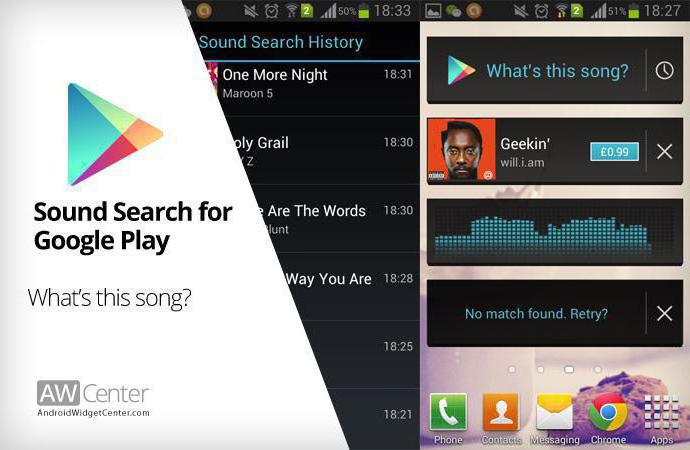Wie man den Cache auf "Androids" säubert: Wege
Jeder Besitzer eines modernen MobiltelefonsGerät, ob es ein Smartphone oder ein Tablet ist, müssen Sie wissen, wie Sie den Cache auf Android reinigen. Diese Vorgehensweise ist vor allem notwendig, um die Arbeit von fehlerhaft funktionierenden Anwendungen wiederherzustellen. Außerdem wird es helfen, die Aktionen des mobilen Geräts zu optimieren und zu beschleunigen. Lasst uns deshalb in diesem Artikel darüber sprechen, wie man den Cache auf "Android" löscht.
Woher kommt der Müll?

Es ist alles sehr einfach. Das Betriebssystem "Android" in der Arbeit mit dem globalen Netzwerk, sowie die Installation verschiedener Anwendungen sammelt eine große Anzahl von temporären unnötigen Dateien. Und sie verbrauchen aktiv die Ressourcen des RAM des Geräts und verursachen verschiedene Fehlfunktionen beim Betrieb des Smartphones oder Tablets. Bis heute bereinigen Sie alles unnötige, befreien Sie den Speicher des Geräts, und optimieren Sie seinen Betrieb auf verschiedene Arten mit speziell erstellten Dienstprogrammen. Wie säubere ich den Cache auf Android?
Reinigungsmethoden

Es gibt folgende Möglichkeiten zur Reinigung:
- Die zugänglichste und einfachste Methode der OptimierungDie Arbeit des Gerätes, basierend auf "Android" - das ist seine Rückkehr zu den Werkseinstellungen. Es sollte beachtet werden, dass alle zuvor installierten Modi und Einstellungen verloren gehen.
- Eine große Anzahl von Speicherressourcen wird verbrauchtE-Mail- und SMS-Nachrichten, soziale Netzwerke, die über Dateien aus dem Internet heruntergeladen wurden, Anwendungen, die nicht verwendet werden, Bilder. Aus diesem Grund sollten alle oben genannten entfernt werden, um Speicherplatz zu entfernen. Um den Zwischenspeicher auf dem Gerät zu löschen, können Sie den "Application Manager" verwenden. Eine alternative Möglichkeit besteht darin, spezielle kostenlose Programme zu installieren, z. B. Clean Master.
- Um nicht abgerufene Video- und Audiodateien sowie Bilder schnell zu entfernen, können Sie das kostenlose Dienstprogramm Astro File Manager verwenden.
Wie säubere ich den Cache auf Android? Die Funktionalität der Anwendung für die Reinigung ermöglicht es, Speicher auf dem Gerät freizugeben, wodurch das System von allen unnötigen und nicht beanspruchten Elementen befreit wird. Es wird empfohlen, eine regelmäßige Reinigung durchzuführen. Dies gilt insbesondere für Geräte, die nicht über einen beeindruckenden Bestand an internem und operativem Speicher verfügen.
Wie lösche ich den Cache meines Browsers?
Der Zwischenpuffer enthält Hilfsfunktionentemporäre Dateien, die von Anwendungen erstellt werden. Wenn ein Benutzer beispielsweise einen Webbrowser startet und Seiten darin öffnet, speichert das System die Bilder als temporäre Cachedateien. Nach dem Schließen des Browsers werden sie völlig nutzlos und nehmen nur einen wertvollen Platz im Speicher des mobilen Geräts ein.
Der Browser speichert jeden besuchtenSeite, damit Sie beim erneuten Öffnen nicht alles neu herunterladen müssen. Aber manchmal kann man sehen, dass für einige Sites die alte Version angezeigt wird. Um sich einen neuen zu merken, müssen Sie den Cache löschen. Um dies zu tun, müssen Sie nach dem Start des Browsers zu seinem Menü gehen und den Eintrag "Verlauf" öffnen. Es sollte eine Schaltfläche geben, um den Verlauf des Browsers vollständig zu löschen.
Vollständige Reinigung des Programmpuffers

Wie auf "Android" um einen Cache von allen auf einmal zu löschenAnwendungen? Die meisten modernen Mobilgeräte verfügen über eine Funktion, mit der Sie den Zwischenspeicher aller installierten Programme löschen können. Öffnen Sie dazu die Registerkarte "Benachrichtigungen" und gehen Sie zu "Einstellungen". Als nächstes müssen Sie das Element "Data Warehouse" finden und im Cache-Bereich das Löschen aller temporären Dateien bestätigen.
Wenn Ihr Modell keine solche Partition besitzt, müssen Sie spezielle Anwendungen verwenden, z. B. History Eraser.
</ p>